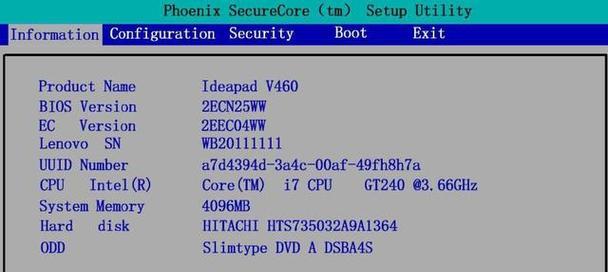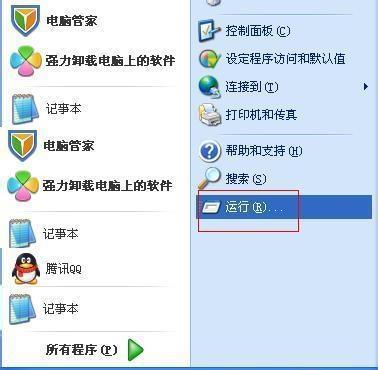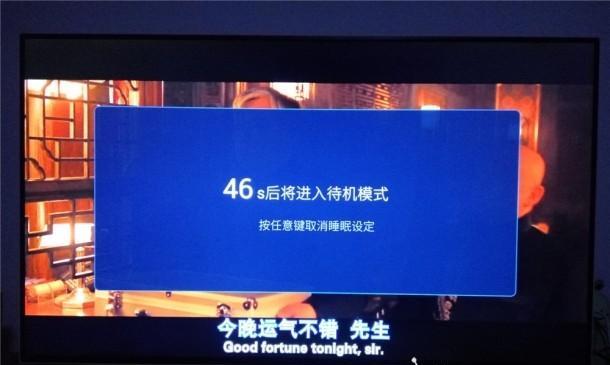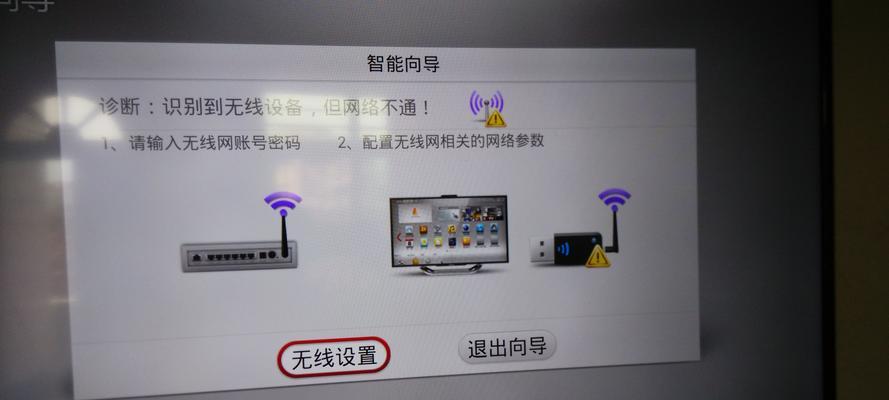电脑为何会自动关机?自动关机后如何恢复正常?
- 网络知识
- 2025-04-04
- 8
在使用电脑的过程中,偶尔会遇到自动关机的情况,这不仅会打断我们的工作和娱乐,而且可能是电脑存在某些潜在问题的信号。本文将带领您深入解析电脑自动关机的原因,并提供一系列步骤来帮助您的电脑恢复正常运行。同时,我们将确保文章内容对初学者友好,通俗易懂,并且全面覆盖了可能遇到的状况。
一、电脑自动关机的原因
电脑自动关机可能由多种原因造成,了解这些原因有助于我们更快地解决问题。以下列出几个常见的自动关机原因:
1.系统过热:电脑内部的硬件组件在过热的情况下可能会被保护性地关闭,以避免损坏。
2.电源问题:电源供应不稳定或电源适配器发生故障也可能致使电脑强制关机。
3.系统或软件冲突:某些软件可能存在缺陷,或者系统与新安装的硬件或软件存在冲突。
4.病毒或恶意软件:电脑被病毒或恶意软件攻击,可能会导致系统不稳定,自动关机。
5.操作系统错误:系统文件损坏或配置不当都能造成电脑意外关机。
6.硬件故障:硬盘、内存条、主板等硬件出现问题,可能会引起电脑自动关闭。
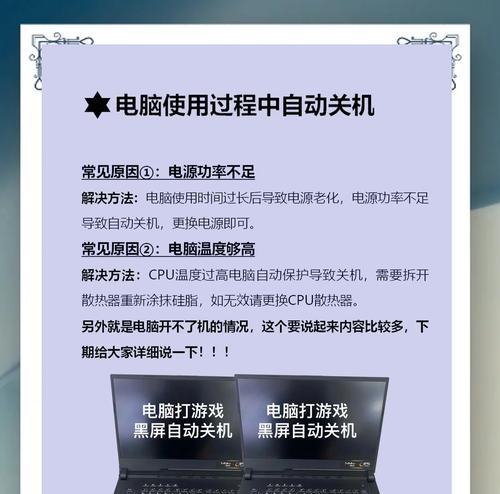
二、电脑自动关机后如何恢复正常
1.检查硬件
步骤一:确保电脑放置在一个通风良好的地方,避免过热。您可以使用散热垫或清理电脑内部灰尘来帮助散热。
步骤二:如果怀疑是电源问题,尝试将电脑连接到另一个电源插座上,或更换电源适配器,看看是否恢复正常。
2.排查软件和系统
步骤三:启动电脑到安全模式,并检查最近安装的软件是否会引起问题。如果问题得到解决,则逐一卸载怀疑软件,找出罪魁祸首。
步骤四:运行杀毒软件进行全盘扫描,确保没有病毒或恶意软件对系统造成干扰。
步骤五:检查系统更新,确保所有操作系统补丁都已安装,有时候系统更新能解决一些未知的错误。
步骤六:如果怀疑是系统文件损坏,可以使用系统自带的系统文件检查器(sfc/scannow)进行修复。
3.诊断硬件故障
步骤七:使用内存测试工具(如Windows的内存诊断工具)检查内存条是否有问题。
步骤八:利用硬盘检测工具检查硬盘是否存在错误或坏道。
步骤九:如果以上步骤都不能解决问题,可能需要检查主板等其他硬件是否出现故障。
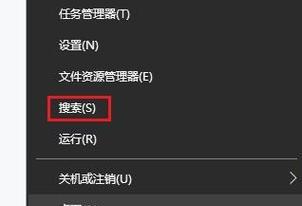
三、电脑自动关机的预防措施
为了防止未来电脑再次自动关机,您可以采取以下措施:
1.定期清理电脑内部灰尘,保持散热良好。
2.使用稳定的电源,确保电源适配器是原装正品。
3.谨慎安装软件,避免不必要的系统冲突。
4.定期进行系统更新和病毒扫描。
5.考虑添加或更换散热装置,如添加额外的风扇或更换散热器。
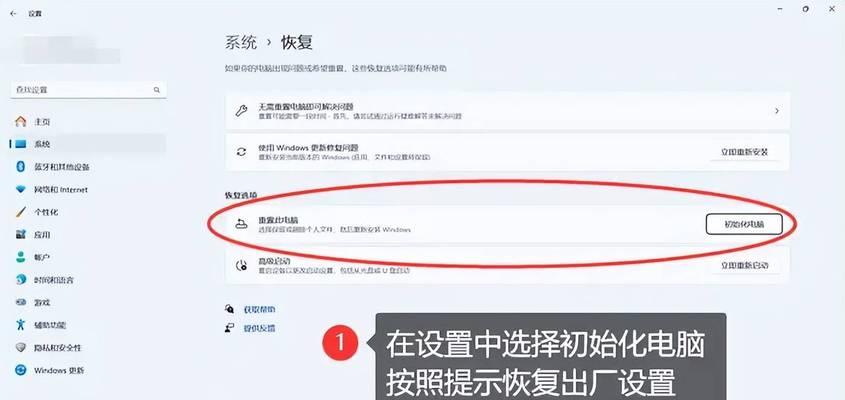
四、常见问题与解答
问题一:电脑自动关机后,硬盘灯一直亮着怎么办?
答:如果硬盘灯一直亮,说明电脑的硬盘可能仍然在工作中。如果强制关闭可能会导致数据损坏。建议耐心等待几分钟,让电脑完成所有操作后再正常关机。
问题二:软件冲突导致自动关机,但不知道是哪个软件引起的怎么办?
答:可以尝试在安全模式下启动电脑,因为安全模式下只加载最基本的系统和驱动程序,不会加载大多数第三方软件。在安全模式下没有自动关机的问题后,逐个重新安装怀疑软件或更新驱动,直到找到问题所在。
问题三:电脑自动关机后无法开机了,是什么原因?
答:如果电脑完全无法开机,这可能是电源供应问题、主板问题或内存条问题。建议寻求专业技术人员帮助进行硬件检查和维修。
五、
电脑自动关机是一个相对复杂的问题,可能由硬件、系统配置、软件冲突或外部因素(如电源不稳定)引起。通过本文的详细指导,您应该已经了解了排查和解决自动关机问题的基本方法。同时,采取预防措施、定期维护您的电脑,能够有效地减少自动关机发生的几率。记住,保持耐心和细心是解决电脑故障的关键。
版权声明:本文内容由互联网用户自发贡献,该文观点仅代表作者本人。本站仅提供信息存储空间服务,不拥有所有权,不承担相关法律责任。如发现本站有涉嫌抄袭侵权/违法违规的内容, 请发送邮件至 3561739510@qq.com 举报,一经查实,本站将立刻删除。!
本文链接:https://www.abylw.com/article-8694-1.html